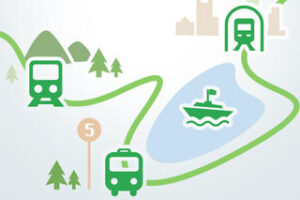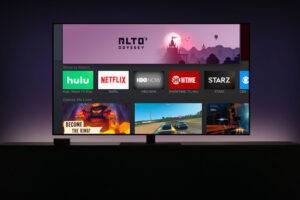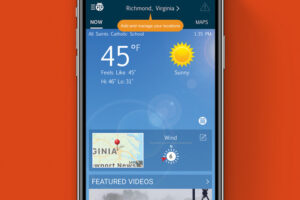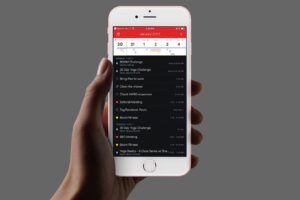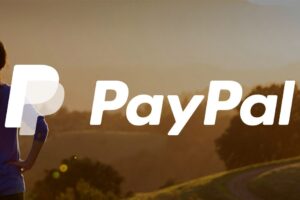Comment créer des dossiers de signets dans Safari sur l'iPhone ou l'iPad
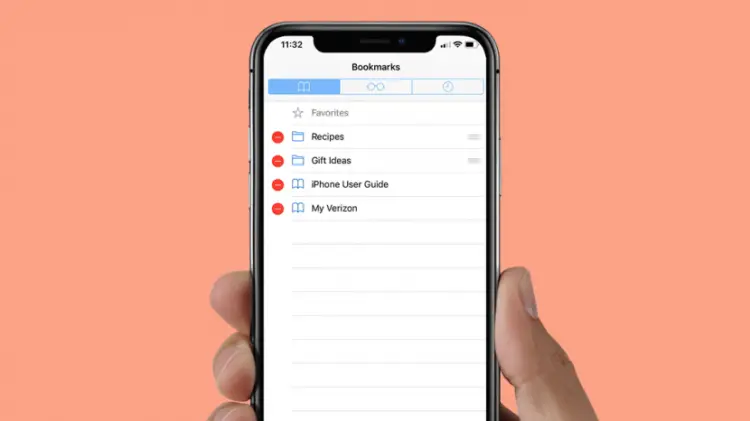
* Cet article fait partie du bulletin d'information iphonologie 'Tip of the Day'. Inscrivez-vous. *
Si vous souhaitez revoir rapidement des pages dans Safari, vous pouvez les enregistrer comme signets. Mais saviez-vous que vous pouvez enregistrer les signets de Safari dans des dossiers de signets ? Au lieu de faire défiler tous les signets que vous avez enregistrés, vous pouvez les classer dans des dossiers, ce qui permet d'organiser vos signets et d'en faciliter la consultation. Ci-dessous, je vous montre comment créer des dossiers de signets Safari.
En rapport :Comment fermer rapidement tous les onglets dans Safari sur iPhone
Maîtrisez votre iPhone en une minute par jour :
Inscrivez-vous à la newsletter "Tip of the Day" de iphonologie et nous vous enverrons chaque jour un conseil pour gagner du temps et tirer le meilleur parti de votre iPhone ou iPad.
Pour créer un nouveau dossier de signets dans Safari :
- Ouvrez l'application Safari et touchez l'icône Signets, qui ressemble à un livre ouvert.
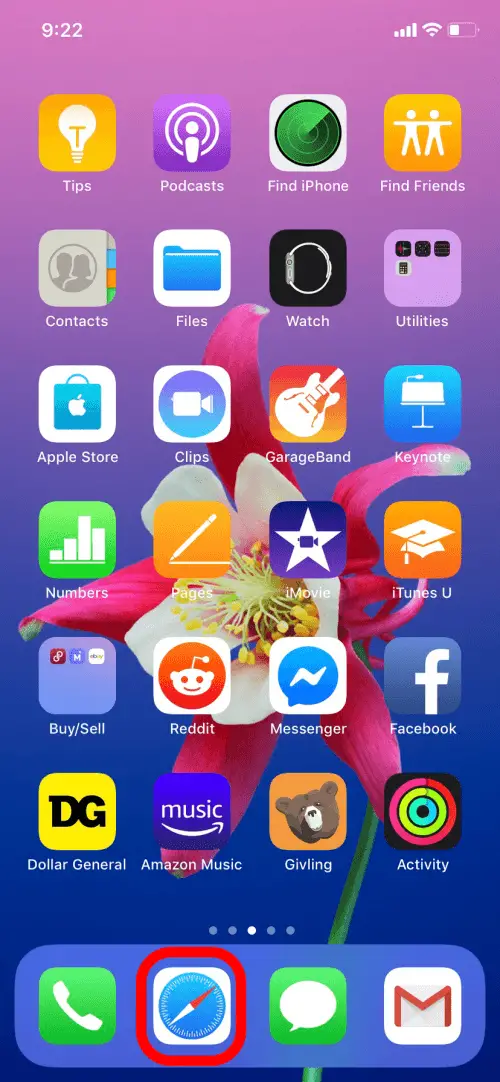
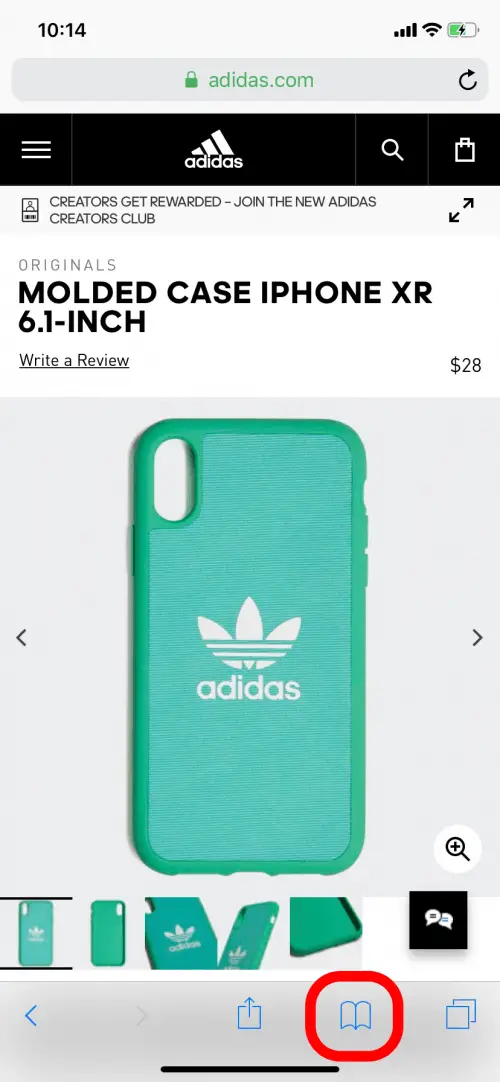
- Sur la page Signets, appuyez sur Modifier.
- Puis touchez Nouveau dossier pour créer un nouveau dossier de signets Safari.
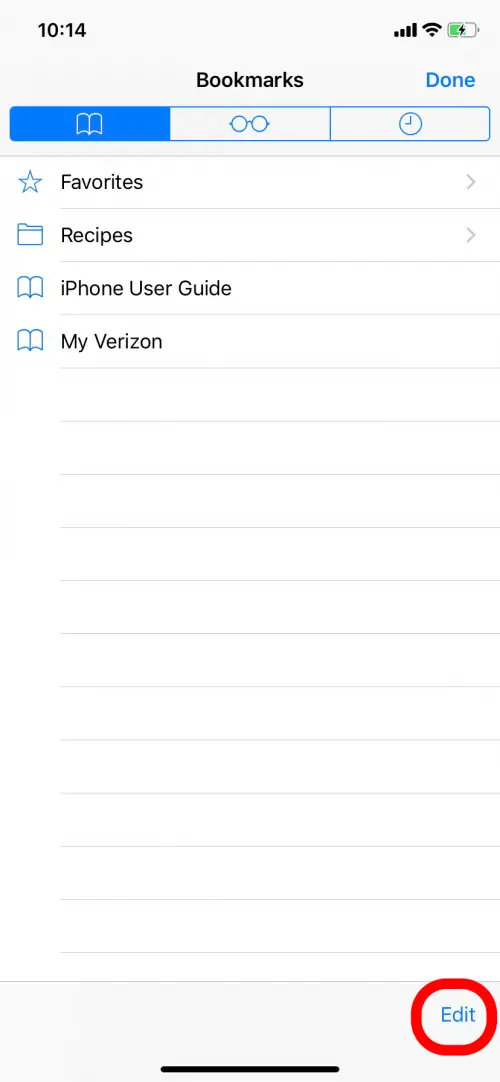
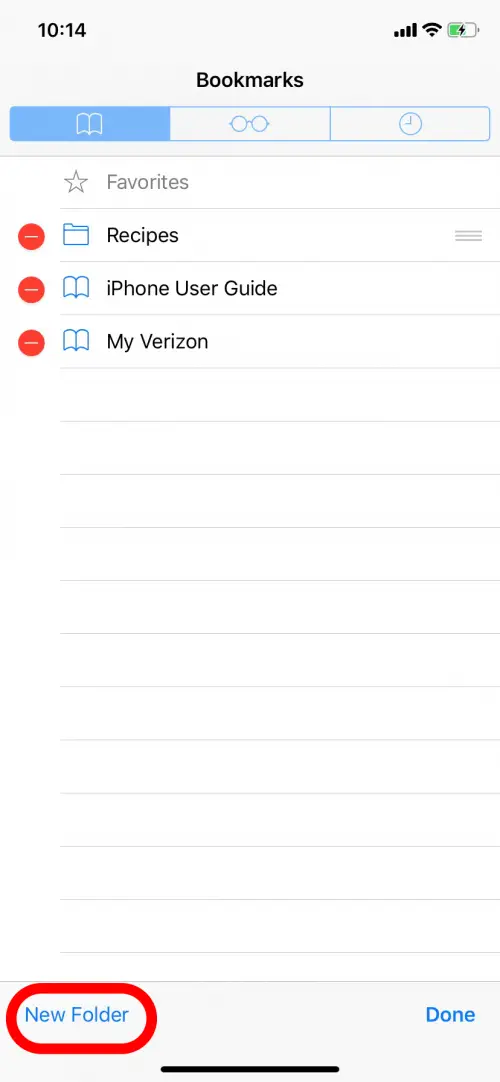
- Vous pouvez renommer le nouveau dossier et appuyer sur Terminé au clavier lorsque vous avez terminé.
- Sur la page Signets, vous verrez votre nouveau dossier.
- Appuyez sur le bouton Terminé dans le coin inférieur droit pour enregistrer tous vos changements.
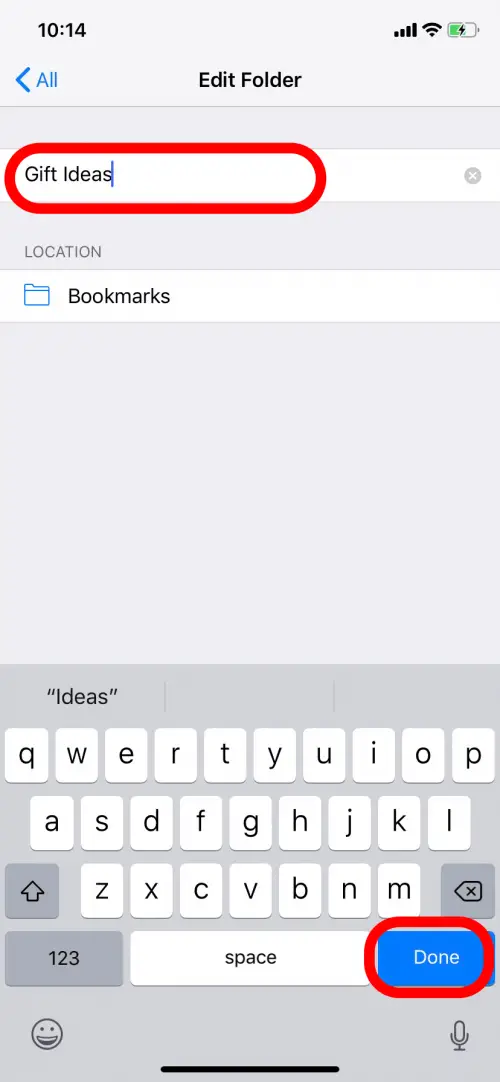
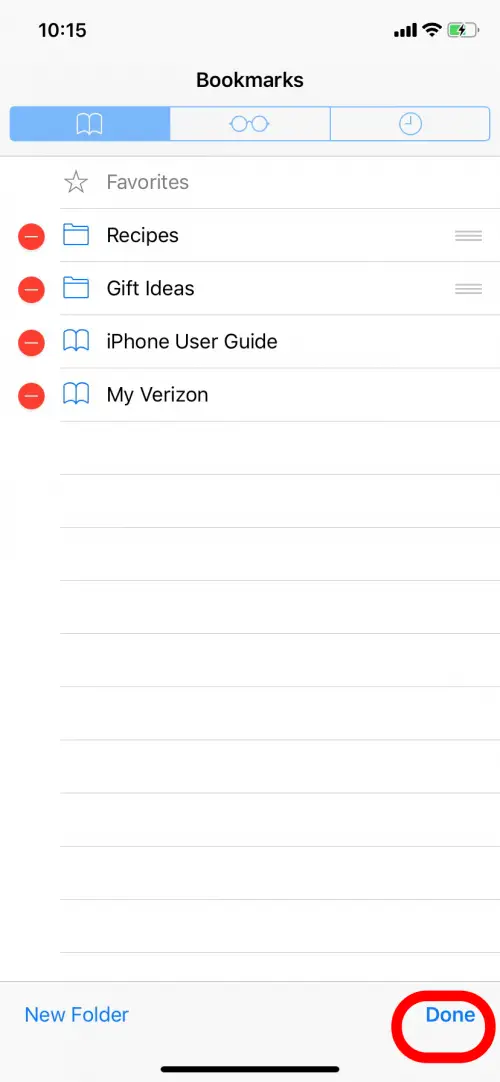
Vous pouvez également réorganiser votre liste de dossiers de signets.
- Après avoir appuyé sur edit, appuyez sur les trois lignes à côté du titre d'un dossier.
- Faites un glisser-déposer pour réorganiser les dossiers.
- Touchez Terminé pour enregistrer vos modifications.
Pour déplacer un signet que vous avez enregistré dans un dossier de signets :
- Ouvrez les signets et appuyez sur Modifier.
- Ensuite, touchez le titre du signet que vous voulez déplacer.
- Sous Localisation, appuyez sur l'emplacement actuel pour ouvrir le menu.
- Sélectionnez le dossier dans lequel vous souhaitez déplacer le signet.
- Puis touchez Tout dans le coin supérieur gauche pour revenir à Signets.
- Appuyez sur le bouton Fait en bas à droite pour enregistrer vos modifications.
Pour enregistrer un nouveau signet dans un dossier de signets :
- Sur la page web Safari.
- Touchez l'icône Partager.
- Puis appuyez sur Ajouter un signet.
- Touchez l'emplacement actuel sous Emplacement pour ouvrir le menu et sélectionnez l'endroit où la page web sera stockée, y compris les dossiers que vous avez créés.
- Puis appuyez sur Enregistrer.
Vous pouvez maintenant créer, ajouter et réorganiser vos dossiers de signets Safari !